Visual Studio Code 软件安装
安装前须知
- Visual Studio Code 软件支持 Windows 和 MacOS 系统
- 本页安装教程以 Windows 系统版本为例,MacOS 系统安装步骤与本页教程不同
操作步骤
- 访问 Visual Studio Code 官方网站 点击
Download For Windows按钮
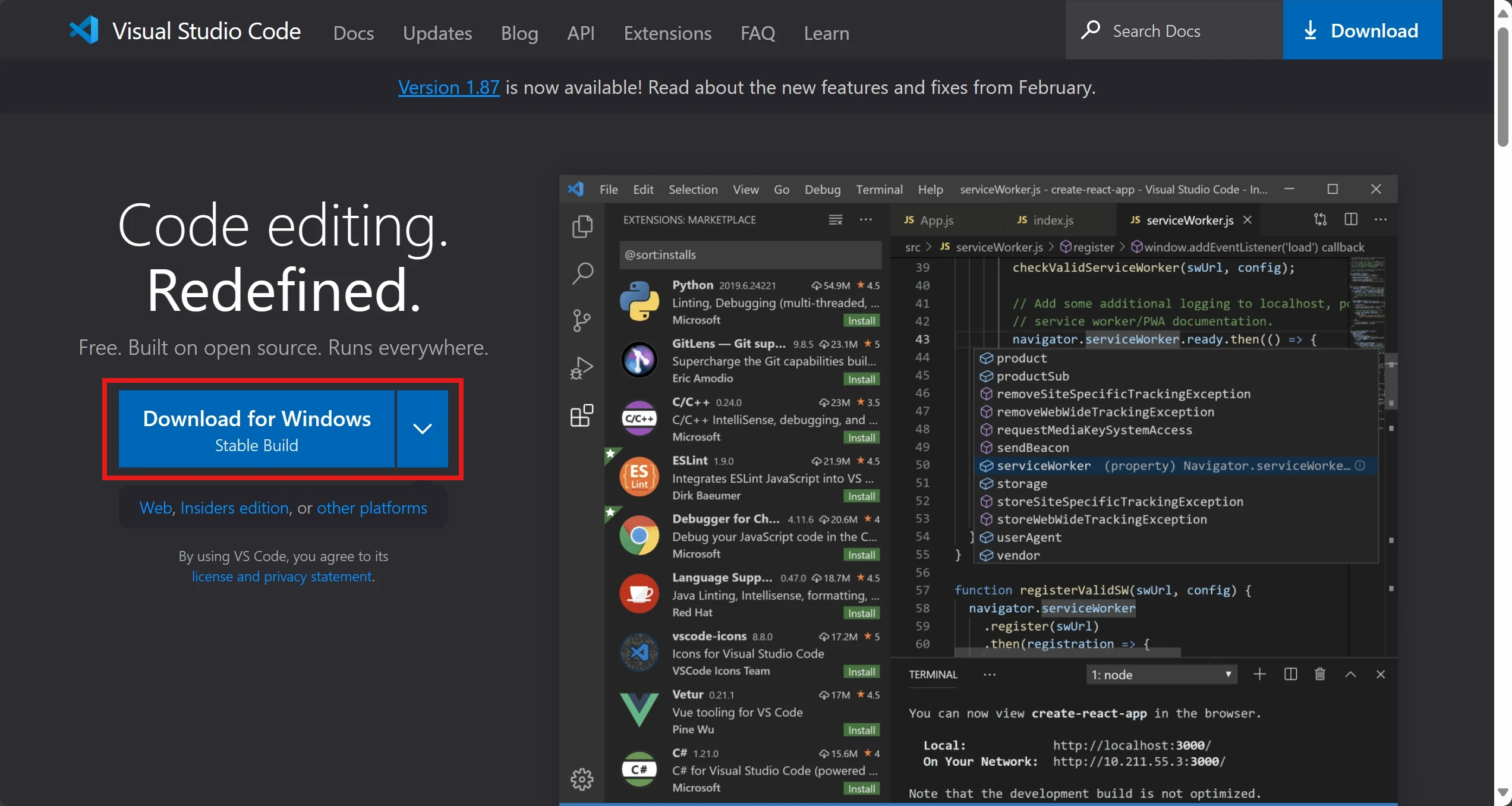
- 等待下载完成
- 勾选
我同意此协议(A)并点击下一步(N)>按钮
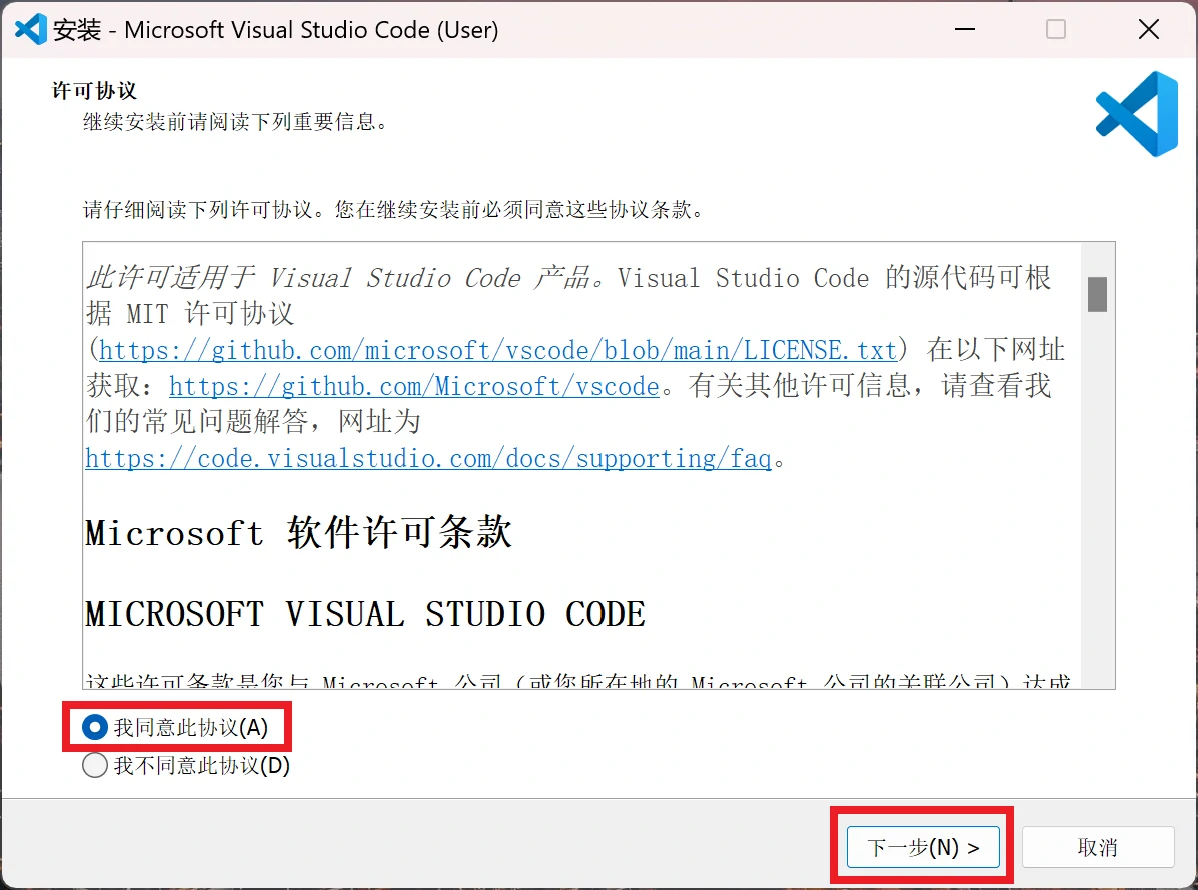
- 点击
浏览(R)...选择软件的安装路径,点击下一步(N)>按钮
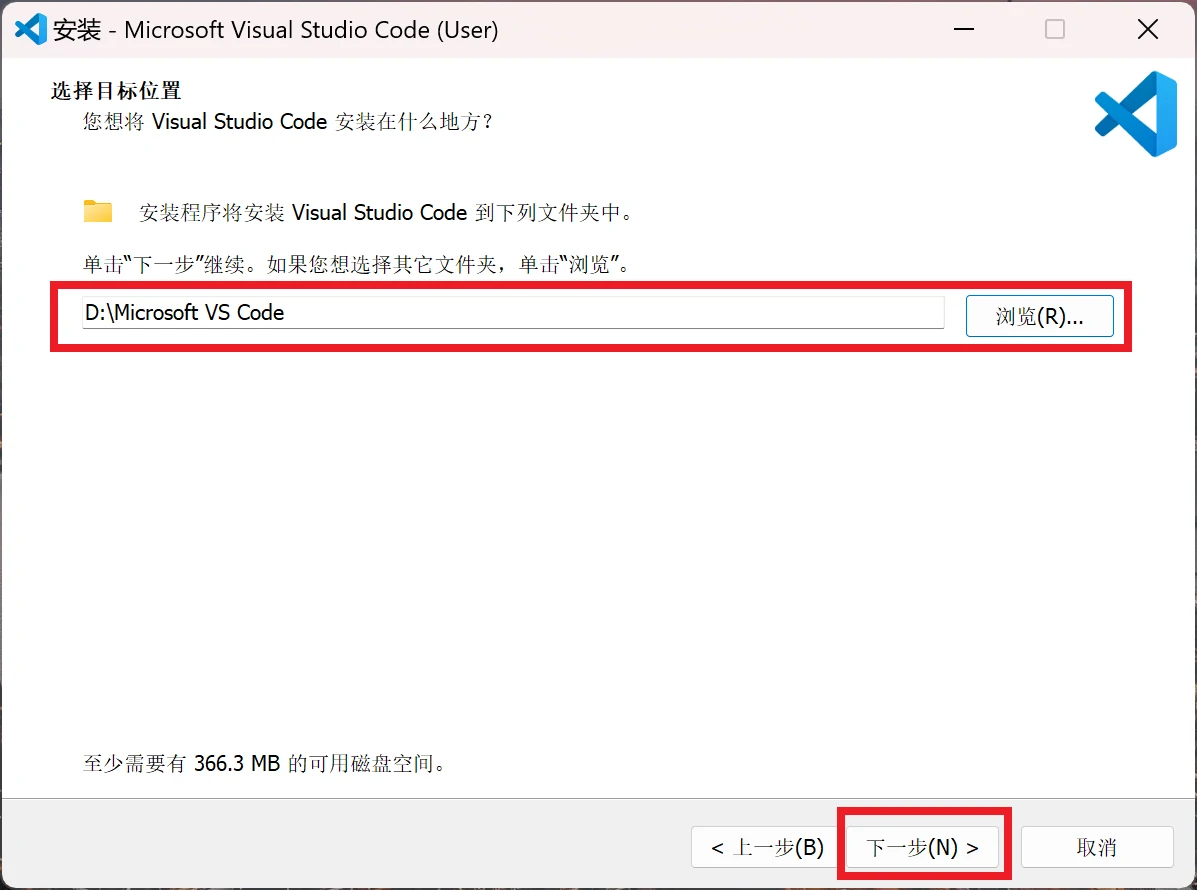
- 继续点击
下一步(N)>按钮
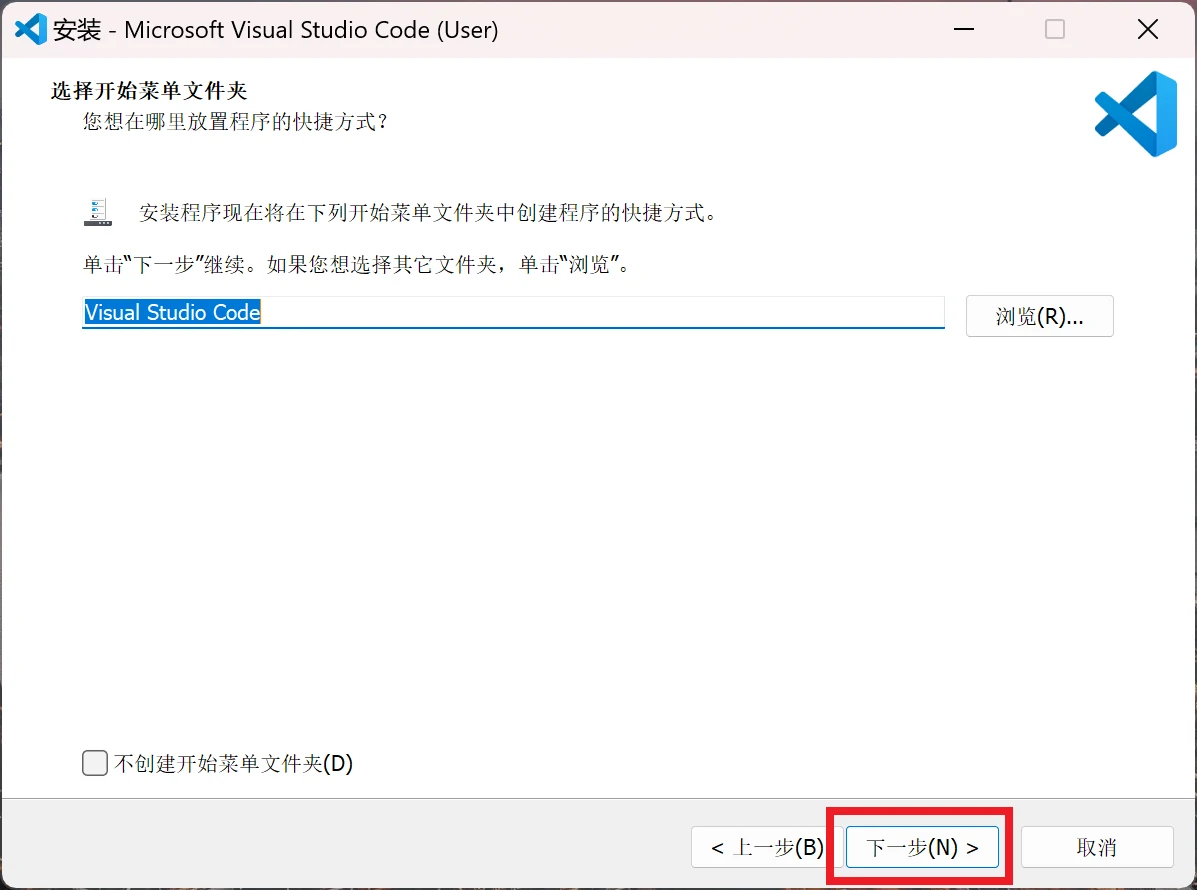
- 根据偏好勾选所需选项,随后点击
下一步(N)>按钮
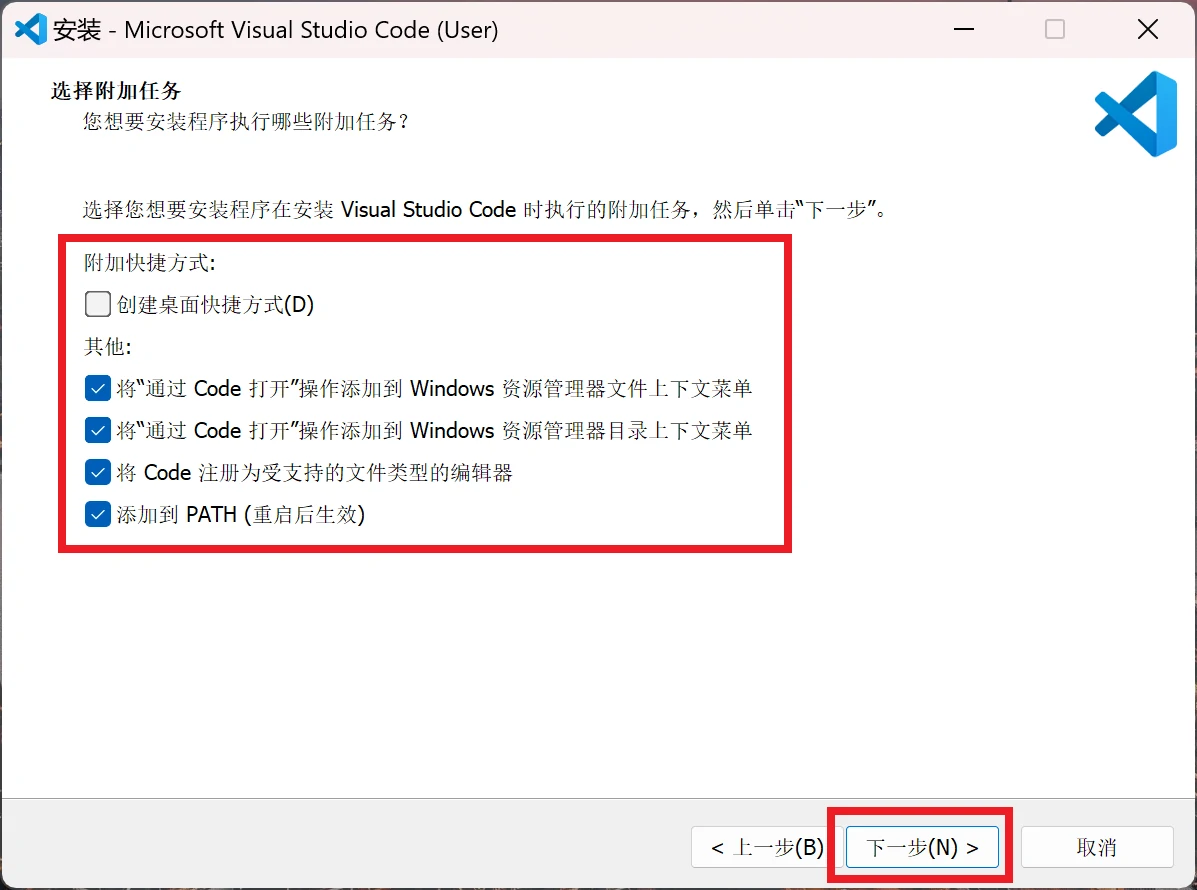
- 点击
安装(I)按钮
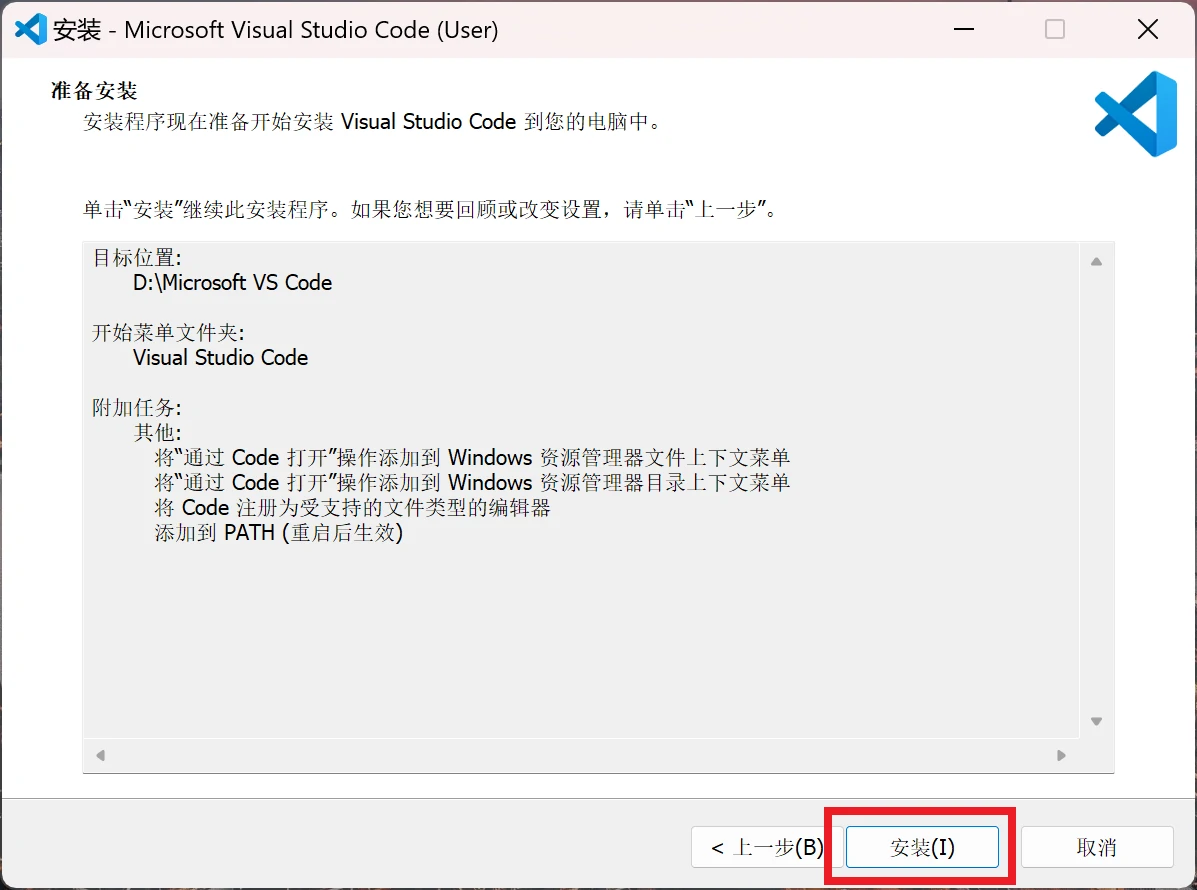
- 安装完成后点击
完成(F)按钮
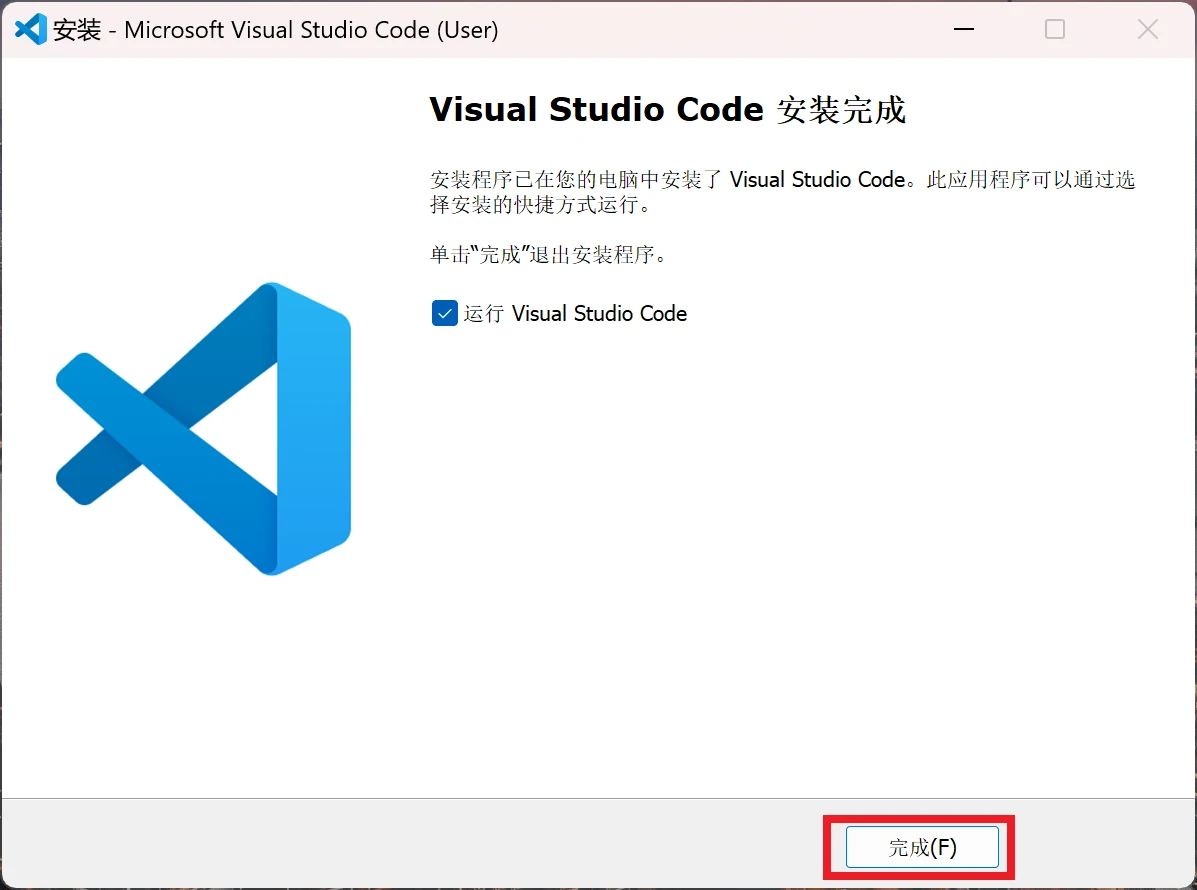
- 软件成功打开,默认显示英文界面
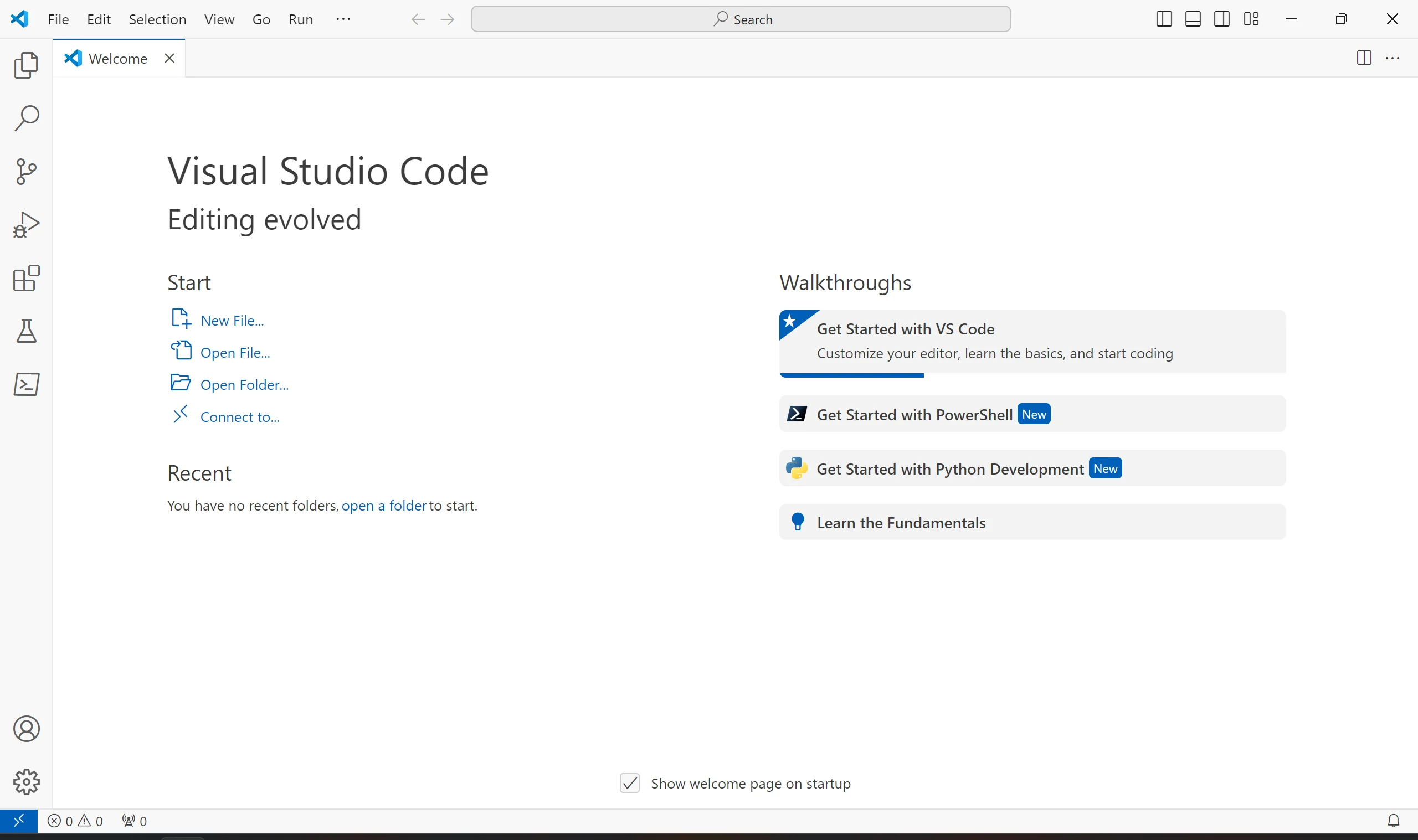
- 点击左侧菜单栏第5个图标进入插件列表,在搜索框输入
Chinese并搜索,点击Install按钮以安装中文(简体)语言包
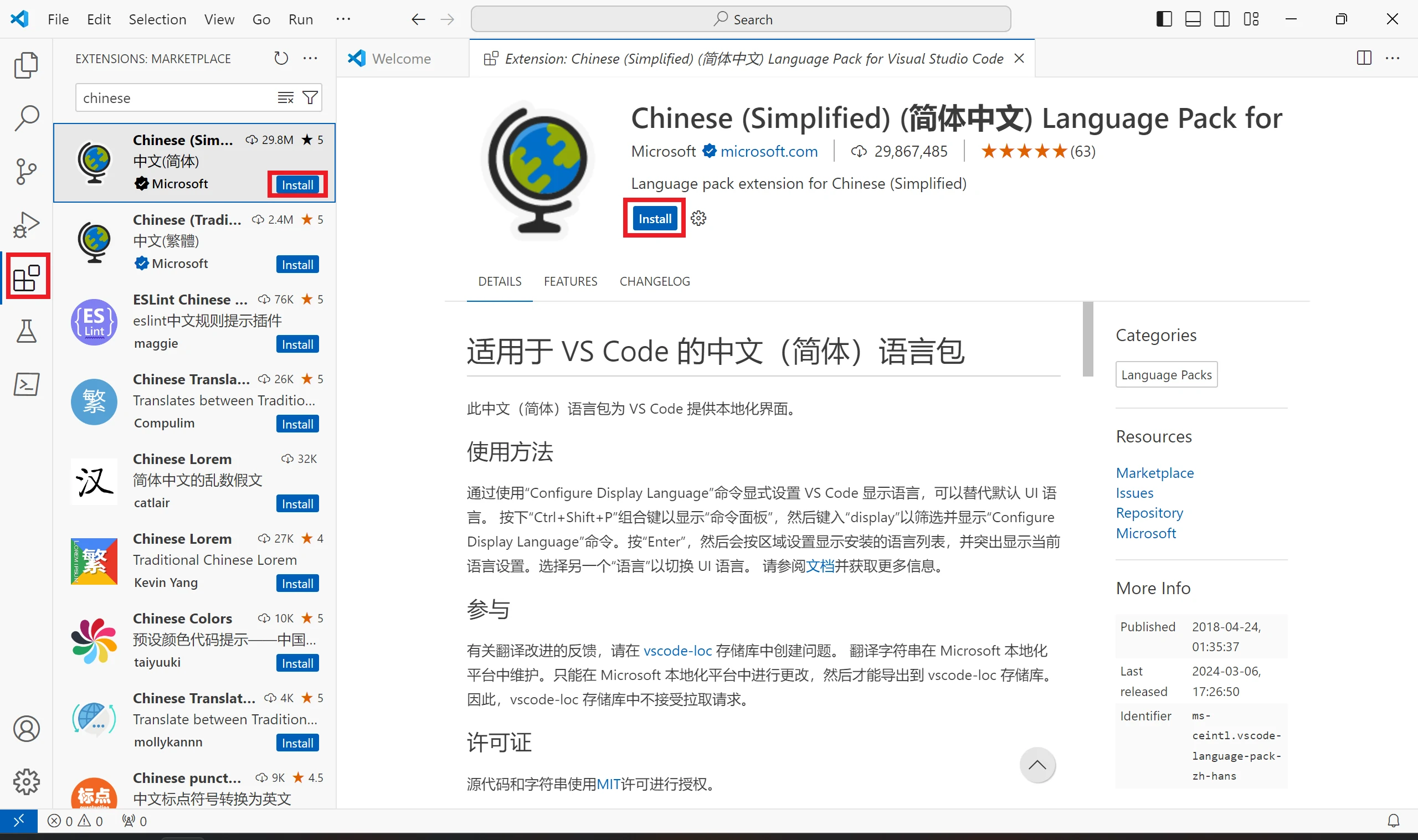
- 语言包安装完成后屏幕右下方会出现弹窗,点击
Change Language and Restart按钮改变语言并重启软件
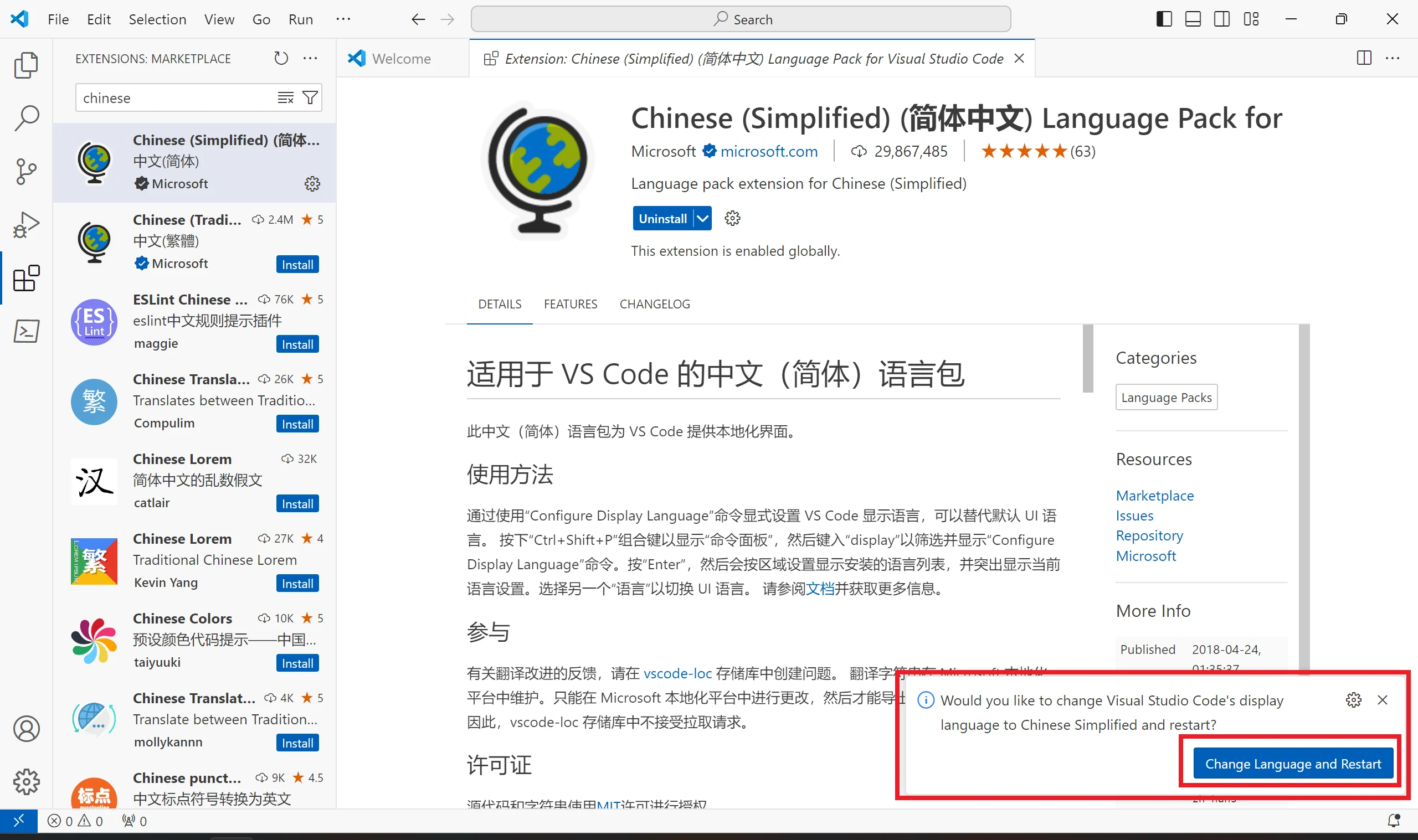
- 软件汉化成功
